ఈ పోస్ట్ను పరిష్కరించడానికి పరిష్కారాలను కలిగి ఉంది 0x8024800C విండోస్ అప్డేట్ ఎర్రర్ . ఎర్రర్ కోడ్ 0x8024800C I os విండోస్ అప్డేట్లను డౌన్లోడ్ చేసి, ఇన్స్టాల్ చేస్తున్నప్పుడు సమస్య ఉందని సూచిస్తుంది. అదృష్టవశాత్తూ, మీరు లోపాన్ని పరిష్కరించడానికి కొన్ని సాధారణ సూచనలను అనుసరించవచ్చు.
0x8024800C
WU_E_DS_LOCKTIMEOUTEXPIRED
డేటా స్టోర్ విభాగం నిర్ణీత సమయంలో లాక్ చేయబడదు.
0x8024800C విండోస్ అప్డేట్ లోపాన్ని పరిష్కరించండి
మీ Windows 11/10 కంప్యూటర్లో Windows Update ఎర్రర్ కోడ్ 0x8024800Cని పరిష్కరించడానికి, ఈ సూచనలను అనుసరించండి:
బ్లాక్ స్క్రీన్ నేపథ్యం
- విండోస్ అప్డేట్ ట్రబుల్షూటర్ని అమలు చేయండి
- ఇంటర్నెట్ కనెక్షన్ని మార్చండి
- మీకు వేగవంతమైన ఇంటర్నెట్ కనెక్షన్ ఉందని నిర్ధారించుకోండి
- విండోస్ అప్డేట్ భాగాలను రీసెట్ చేయండి
- విండోస్ అప్డేట్ను క్లీన్ బూట్ స్టేట్లో అమలు చేయండి
వీటిని ఇప్పుడు వివరంగా చూద్దాం.
1] విండోస్ అప్డేట్ ట్రబుల్షూటర్ని అమలు చేయండి

ఉత్తమ ఉచిత నకిలీ ఫైల్ ఫైండర్ 2017
మీ సిస్టమ్లో ఏవైనా మార్పులు చేసే ముందు, Windows Update ట్రబుల్షూటర్ని అమలు చేయడానికి ప్రయత్నించండి. ది విండోస్ అప్డేట్ ట్రబుల్షూటర్ అప్డేట్ లోపాలను స్వయంచాలకంగా పరిష్కరించడంలో సహాయపడే మైక్రోసాఫ్ట్ ద్వారా అంతర్నిర్మిత యుటిలిటీ. మీరు విండోస్ అప్డేట్ ట్రబుల్షూటర్ను ఎలా రన్ చేయవచ్చో ఇక్కడ ఉంది:
- తెరవండి సెట్టింగ్లు నొక్కడం ద్వారా Windows + I కీ కలయిక.
- నావిగేట్ చేయండి సిస్టమ్ > ట్రబుల్షూట్ > ఇతర ట్రబుల్షూటర్లు .
- ఇక్కడ, క్లిక్ చేయండి పరుగు పక్కన Windows నవీకరణ .
2] మీకు వేగవంతమైన ఇంటర్నెట్ కనెక్షన్ ఉందని నిర్ధారించుకోండి
తర్వాత, మీరు కనెక్ట్ చేయబడిన ఇంటర్నెట్ కనెక్షన్ స్థిరంగా ఉందని నిర్ధారించుకోండి. ఇంటర్నెట్ కనెక్షన్ నెమ్మదిగా ఉంటే, విండోస్ అప్డేట్ సర్వీస్కి విండోస్ సర్వర్కి కనెక్ట్ చేయడంలో సమస్య ఉండవచ్చు. స్పీడ్ టెస్ట్ చేయడం వలన మీ ఇంటర్నెట్ కనెక్షన్ అప్డేట్లను డౌన్లోడ్ చేయడానికి మరియు ఇన్స్టాల్ చేయడానికి తగినంత వేగంగా ఉందని నిర్ధారించుకోవడంలో సహాయపడుతుంది.
3] ఇంటర్నెట్ కనెక్షన్ని మార్చండి
మీరు ఎంచుకున్న ప్లాన్ కంటే ఇంటర్నెట్ వేగం తక్కువగా ఉంటే, స్పీడ్ టెస్ట్ చేసిన తర్వాత వేరొక నెట్వర్క్కి కనెక్ట్ చేయడానికి ప్రయత్నించండి. మీరు వైర్డు కనెక్షన్ని ఉపయోగిస్తుంటే, వైర్లెస్ కనెక్షన్కి మారడానికి ప్రయత్నించండి లేదా మీ మొబైల్ హాట్స్పాట్కి కనెక్ట్ చేయండి. మీరు ఉపయోగిస్తున్న కనెక్షన్ రకంలో సమస్య ఉందో లేదో తెలుసుకోవడానికి ఇది సహాయపడుతుంది.
4] విండోస్ అప్డేట్ భాగాలను రీసెట్ చేయండి
0x8024800C విండోస్ అప్డేట్ లోపం సంభవించడానికి పాడైన విండోస్ అప్డేట్ భాగాలు మరొక కారణం. ఈ భాగాలు విండోస్ అప్డేట్లను ఇన్స్టాల్ చేయడానికి స్టోర్హౌస్గా పనిచేసే కాష్ ఫైల్లను కలిగి ఉంటాయి. విండోస్ అప్డేట్ భాగాలను రీసెట్ చేస్తోంది ఈ సిస్టమ్ ఫైల్లన్నింటినీ క్లియర్ చేసి, వాటి డిఫాల్ట్ స్థితికి రీసెట్ చేయగలదు.
విండోస్ శోధన విండోస్ 7 ని నిలిపివేయండి
5] విండోస్ అప్డేట్ను క్లీన్ బూట్ స్టేట్లో రన్ చేయండి
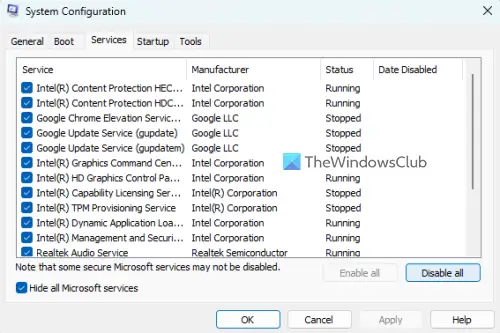
ఈ సూచనలు ఏవీ మీకు సహాయం చేయకుంటే Windows అప్డేట్లను అమలు చేయండి క్లీన్ బూట్ స్టేట్ . మీ పరికరం క్లీన్ బూట్లో బూట్ అయిన తర్వాత, అవసరమైన భాగాలు మరియు ప్రోగ్రామ్లు మాత్రమే రన్ అవుతాయి. ఇది చాలా కారణాలను తొలగించి Windows నవీకరణలను సులభంగా ఇన్స్టాల్ చేయాలి.
చదవండి: విండోస్ అప్డేట్ కోసం 0x80070015 లోపం
ఉత్తమ ఉచిత చెస్ ఆట
ఈ సూచనలు మీకు సహాయపడతాయని నేను ఆశిస్తున్నాను.
లోపం 0x8024800c విండోస్ 11 అప్డేట్ అంటే ఏమిటి?
విండోస్ అప్డేట్లను డౌన్లోడ్ చేసి, ఇన్స్టాల్ చేస్తున్నప్పుడు లోపం కోడ్ 0x8024800c సాధారణంగా సంభవిస్తుంది. దాన్ని పరిష్కరించడానికి, మీ ఇంటర్నెట్ కనెక్షన్ తగినంత వేగంగా ఉందని నిర్ధారించుకోండి మరియు Windows నవీకరణ భాగాలను రీసెట్ చేయండి.
విండోస్ అప్డేట్ ఎర్రర్ కోడ్ 0x8024401cని నేను ఎలా పరిష్కరించగలను?
విండోస్ అప్డేట్ ఎర్రర్ కోడ్ 0x8024401c విండోస్ అప్డేట్ సర్వీస్ లేదా నెట్వర్క్ కాన్ఫిగరేషన్లో లోపం కారణంగా ఏర్పడింది. మీరు విండోస్ అప్డేట్ ట్రబుల్షూటర్ని రన్ చేయడం ద్వారా మరియు అప్డేట్లను క్లీన్ బూట్ మోడ్లో ఇన్స్టాల్ చేయడం ద్వారా దాన్ని పరిష్కరించవచ్చు.













